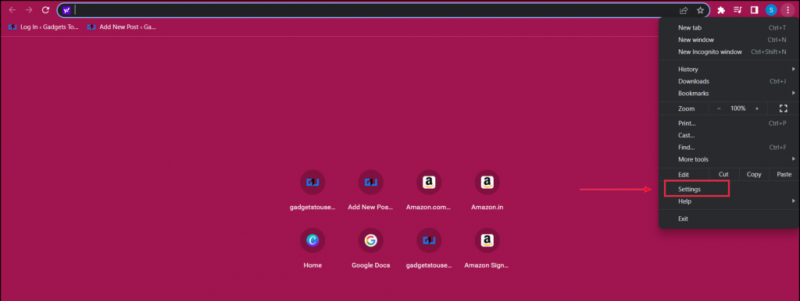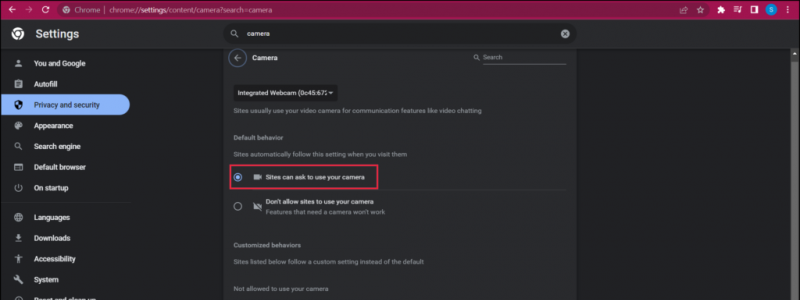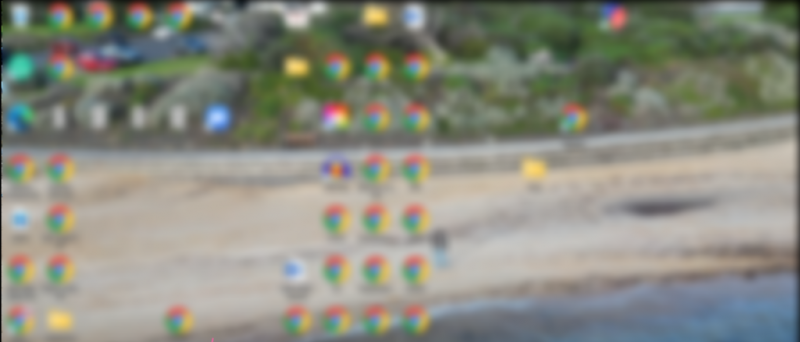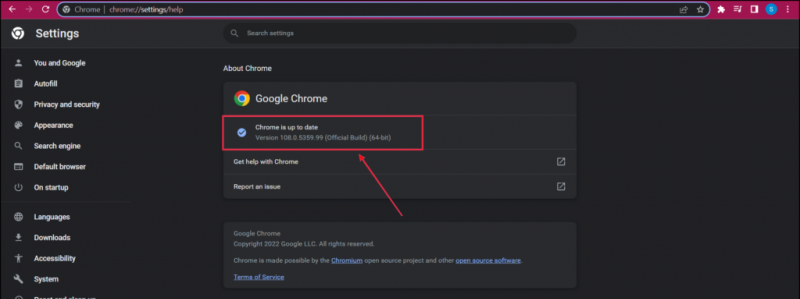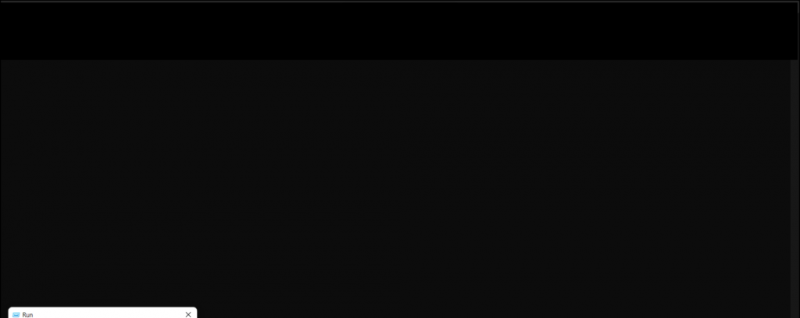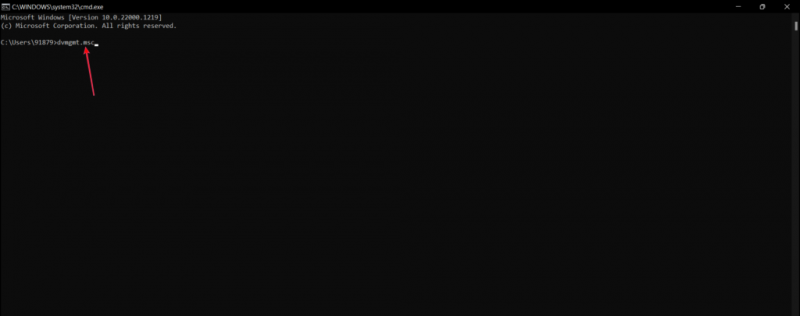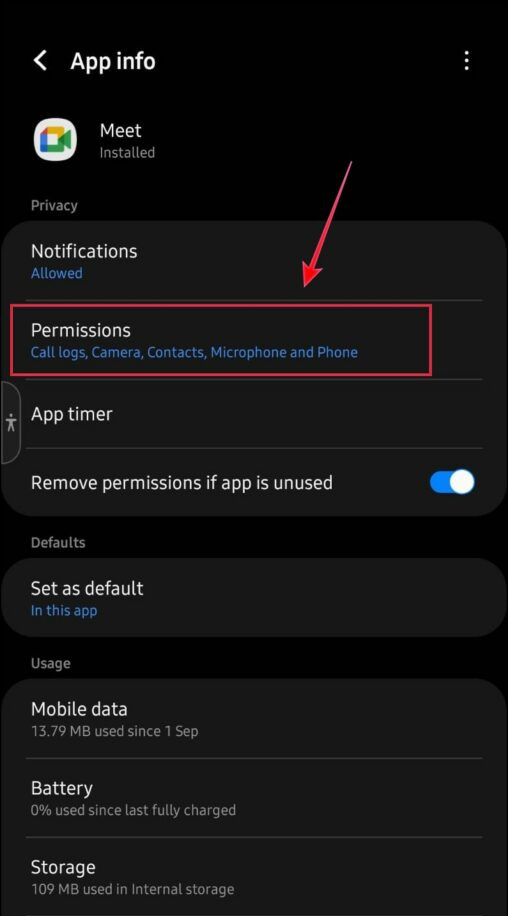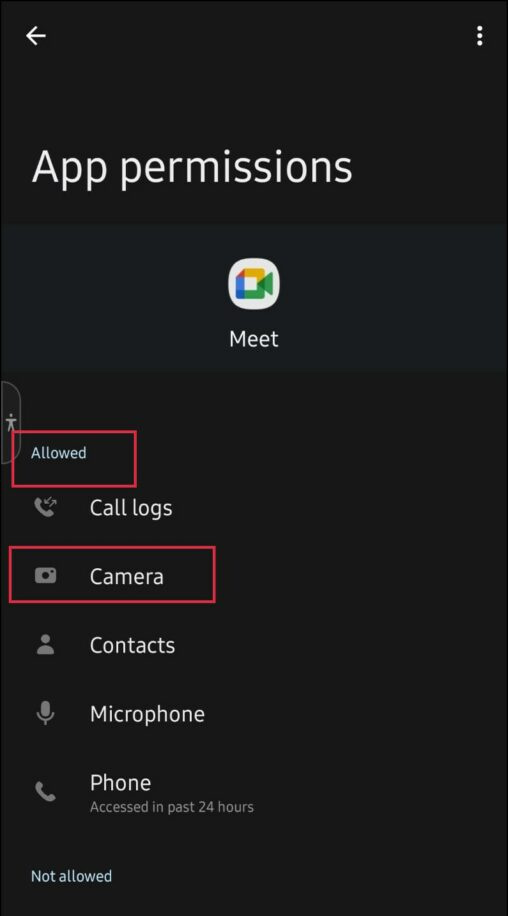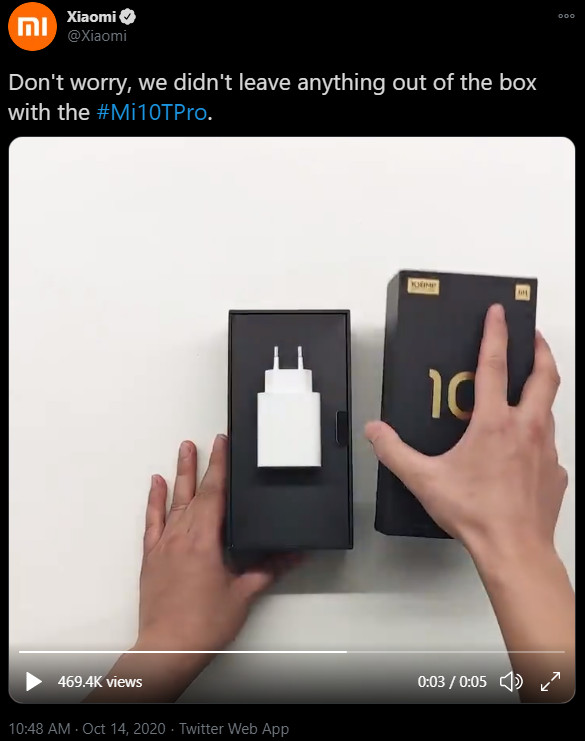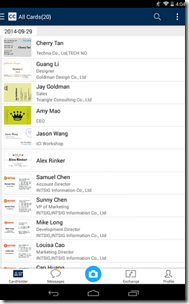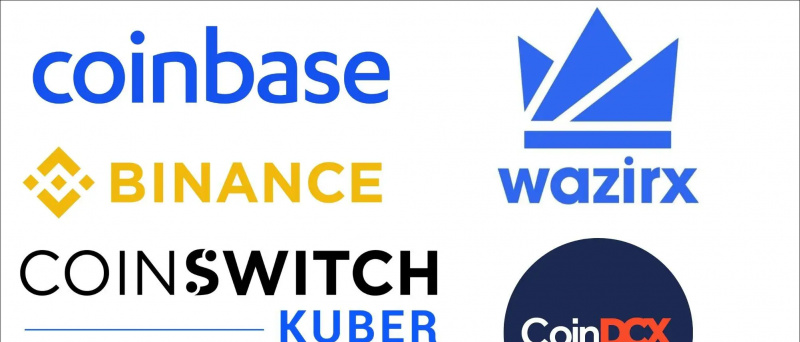Google Meet est utilisé pour les cours en ligne, les entretiens d'embauche, les réunions officielles ou pour regarder en groupe votre émission préférée. Cependant, quelques-uns ont rencontré l'erreur de caméra non accessible sur Google Meet. Il peut y avoir un certain nombre de raisons pour lesquelles Google Meet n'identifie pas votre caméra. Dans ce blog, nous vous aiderons à identifier la source de cette erreur et à résoudre le problème de non-fonctionnement de la caméra Google Meet. En attendant, vous pouvez également apprendre à télécharger l'application Google Meet sur Windows et Mac .
les contacts gmail ne se synchronisent pas avec l'iphone

Table des matières
Vous devez avoir rencontré l'erreur d'échec de la caméra Google Meet sur votre ordinateur portable ou sur votre téléphone. Voici quelques raisons courantes qui peuvent déclencher cette erreur et nous les avons séparées en deux catégories en fonction de l'application et du navigateur.
La caméra Google Meet ne fonctionne pas sur PC
Si vous utilisez Google Meet sur votre PC, vous trouverez ci-dessous quelques cas possibles et leurs solutions pour résoudre le problème pour vous.
Vérifiez l'autorisation de l'appareil photo dans Google Meet
Lorsque vous rejoignez une réunion, Google Meet demande l'autorisation d'accéder à votre caméra. Si vous avez accidentellement bloqué ou rejeté la demande d'accès, Google Meet affichera un écran noir.
Pour résoudre ce problème, autorisez Google Meet à accéder à votre caméra. Voici comment procéder sur les navigateurs Chrome, Firefox et Edge.
1. Ouvrir Google Meet sur votre navigateur.
2. Ici, cliquez sur les trois points verticaux.
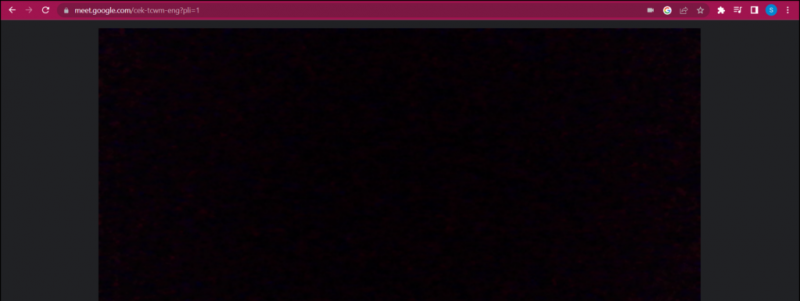
Quatre. Accédez à l'option vidéo et assurez-vous que le bon appareil webcam est sélectionné dans la liste des appareils.
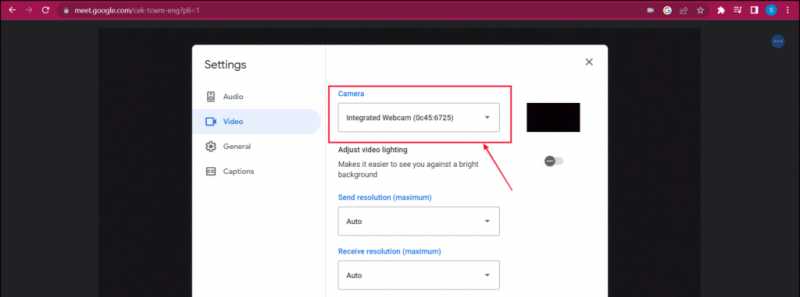
pourquoi ne puis-je pas enregistrer des images de google
Vérifiez l'autorisation de l'appareil photo dans Google Chrome
Si la bonne webcam est sélectionnée, vous devez vous assurer que le navigateur Web a été autorisé à accéder à la caméra. Voici comment le vérifier :
1. Cliquez sur les trois points verticaux dans le coin supérieur droit du navigateur.
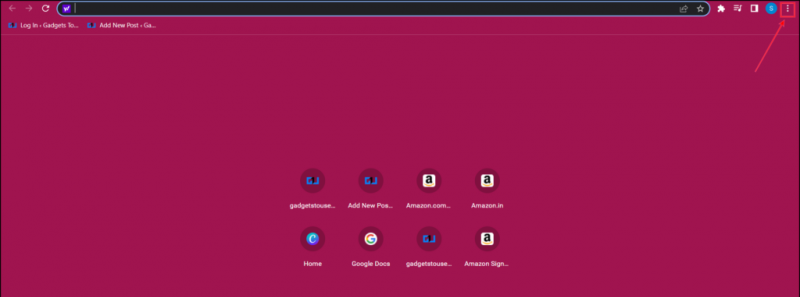
Stuti Shukla
pourquoi mon téléphone ne se met pas à jour